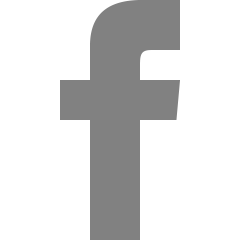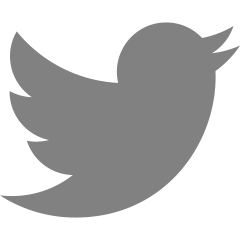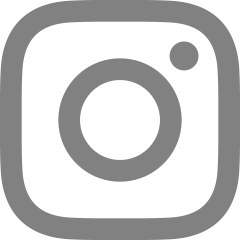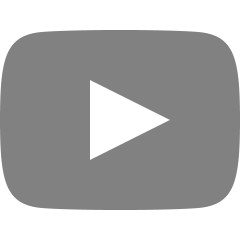PC - 탭 화면 무선으로 연결하기
이번 글에서는 세컨드 스크린과 PC에 화면 표시 기능을 사용하여
갤럭시 탭을 모니터처럼 PC 화면을 탭에,
탭 화면을 PC에 무선으로 표시하는 방법을 알아보겠습니다!
세컨드 스크린 기능은 탭을 모니터처럼 쓸 수 있는 기능이고
PC에 화면 표시 기능은 태블릿 화면을 PC에서 미러링 해서 표시하는 방식입니다!

1. 세컨드 스크린
먼저 세컨드 스크린 기능을 알려드리겠습니다~
[세컨드 스크린은 현재 갤럭시탭 S7 시리즈에서 사용할 수 있습니다]
먼저 퀵패널> 세컨드 스크린을 눌러서 세컨드 스크린을 켜줍니다

세컨드 스크린을 켰으면 PC에서 Win + K를 눌러 연결 화면을 띄어줍니다

연결할 기기의 이름을 눌러서 연결을 하면 연결이 완료되고,
태블릿 화면을 PC 모니터처럼 사용할 수 있습니다!
태블릿에서 터치를 사용하려면 다시 Win + K를 누르고

이 디바이스의 마우스, 키보드, 터치식 펜 입력 허용을 켜시면 됩니다~
2. PC에 화면 표시
(휴대폰도 가능)
PC에 화면 표시 기능을 사용하려면
"무선 디스플레이" 선택적 기능이 필요합니다!
Win + I(설정)> 앱> 앱 및 기능> 선택적 기능> 기능 추가>
무선 디스플레이 기능을 누르고 설치를 누르면 됩니다~

선택적 기능을 설치했다면 다시 설정애서
시스템> PC에 화면 표시를 누르고
이 PC에 표시하기 위해 연결 앱 시작을 누르면 됩니다!

[Tip In Tip]
무선 디스플레이 선택적 기능을 설치했다면
시작 메뉴에 "연결"앱이 추가되어 설정을 열어서 연결할 필요 없이 연결 앱을 눌러 실행하면 됩니다~!

연결 앱을 실행하고
마우스를 모니터 위쪽으로 가져가서 전체 화면 해제 아이콘을 누르면
창으로 바꿀 수 있습니다

갤럭시 기준 퀵패널> Smart View를 누르고
연결할 기기를 누르면 됩니다~

연결을 하면 PC에 화면이 표시됩니다

연결을 해제하려면 Smart View 아이콘을 누르고
연결 해제를 누르면 됩니다~

이렇게 태블릿 화면을 PC에,
PC 화면을 태블릿에 표시하는 방법을 알려드렸습니다 😊